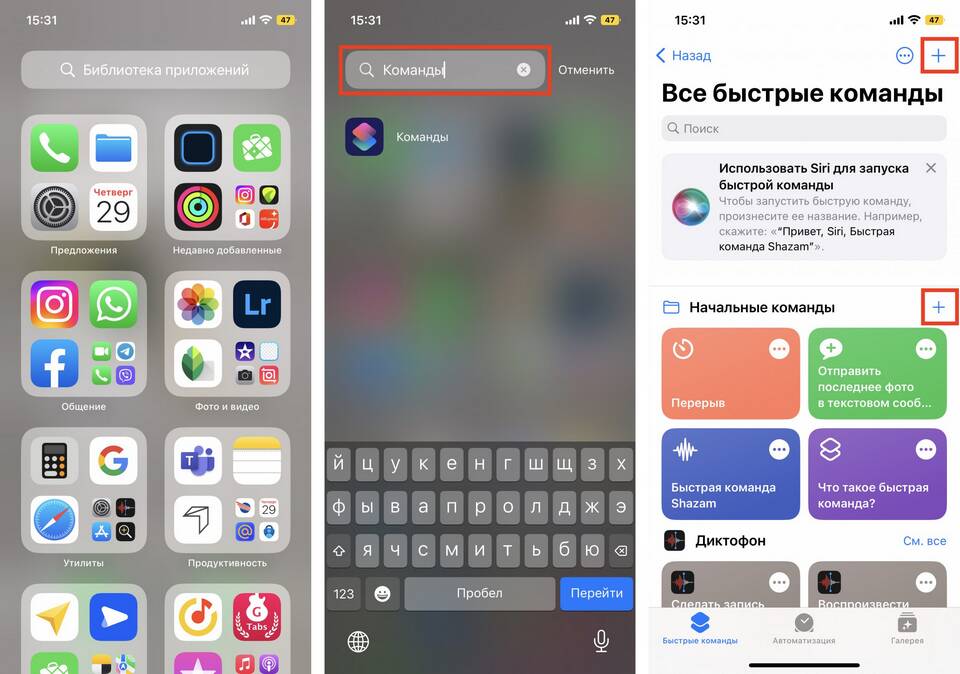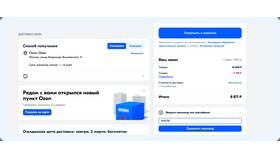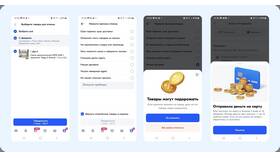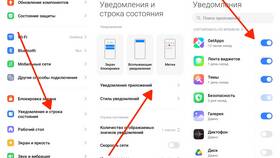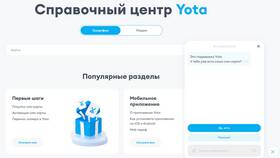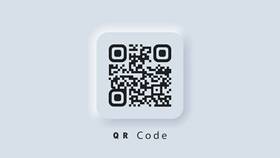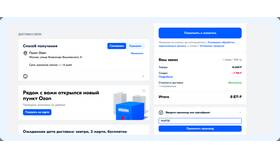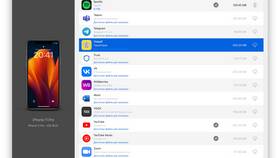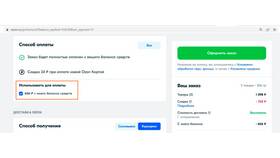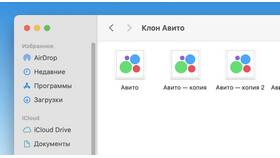Изменение иконок приложений позволяет персонализировать интерфейс Android-устройства. Рассмотрим несколько способов замены стандартных значков на пользовательские.
Содержание
Способы изменения иконок
| Метод | Необходимые условия | Сложность |
| Через настройки лаунчера | Поддерживающий лаунчер | Просто |
| С помощью приложений-иконопакетов | Установленный иконопак | Средне |
| Через сторонний лаунчер | Установленный лаунчер | Просто |
Изменение через стандартный лаунчер
Пошаговая инструкция
- Зажмите пальцем иконку на рабочем столе
- Выберите "Изменить" или "Свойства"
- Нажмите на текущую иконку
- Выберите новую иконку из предложенных
- Подтвердите изменения
Поддерживаемые лаунчеры
- Nova Launcher
- Lawnchair
- Microsoft Launcher
- Smart Launcher
Использование иконопакетов
| Популярные иконопаки | Особенности |
| Whicons | Монохромные иконки в едином стиле |
| Flight Lite | Минималистичные плоские иконки |
| Pix Material | Адаптивные иконки в стиле Material Design |
Дополнительные возможности
Ручная замена иконок
- Скачайте PNG-файлы с иконками
- В настройках лаунчера выберите "Пользовательская иконка"
- Укажите путь к файлу изображения
- Настройте размер и форму
Изменение формы иконок
- Откройте настройки лаунчера
- Найдите раздел "Внешний вид"
- Выберите "Форма иконок"
- Укажите желаемую форму (круг, квадрат, скругленные углы)
Заключение
Изменение иконок на Android-устройствах - эффективный способ персонализации интерфейса. В зависимости от предпочтений пользователя можно выбрать простой метод через настройки лаунчера или более сложный с установкой тематических иконопакетов. Большинство современных лаунчеров предоставляют широкие возможности для настройки внешнего вида иконок.